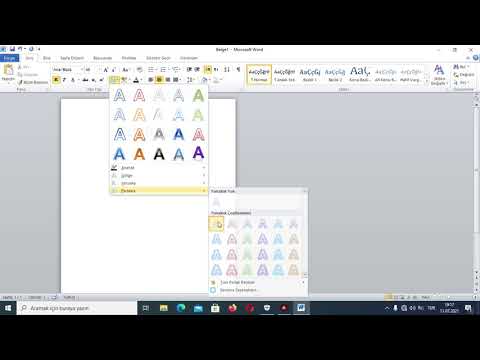Kifayət qədər təhlükəsizlik tədbirləri olmadan bir verilənlər bazasına məlumat daxil edən bir neçə nəfər varsa, təkrar qeydlər görünə bilər. Bir neçə verilənlər bazasını birləşdirmək də dublikatlara səbəb ola bilər. Access, verilənlər bazanızdakı dublikatları tapmaq üçün bir sorğu vasitəsi təqdim edir. Verilənlər bazanızı oxumağı asanlaşdırmaq və daha təsirli etmək üçün onları silə və ya birləşdirə bilərsiniz.
Addımlar

Addım 1. Verilənləri "dublikat" edən şeyləri bilin
Dublikat məlumatlar bütün sahələrin eyni olduğu anlamına gəlmir. Məsələn, verilənlər bazasına iki dəfə daxil edilmiş bir müştərinin iki fərqli identifikatoru və potensial olaraq fərqli yazımı ola bilər. Digər tərəfdən, ad ümumi olsa, iki fərqli müştəri ola bilər. Mövcud məlumatları müqayisə etməli və nəyin təkrarlanmadığını müəyyən etmək üçün hər bir nəticəni diqqətlə yoxlamalısınız.

Addım 2. Verilənlər bazasının ehtiyat nüsxəsini çıxarın
Böyük dəyişikliklər etməzdən əvvəl yeni bir ehtiyat nüsxə yaratmağınız məsləhətdir. Yanlış girişləri təsadüfən silsəniz, verilənlər bazasını bərpa edə bilərsiniz.
- Fayl menyusunu vurun və "Farklı Saxla" və ya "Saxla və Yayımla" seçin.
- Ətraflı bölməsində "Verilənlər bazasının ehtiyat nüsxəsini" vurun. Verilənlər bazasının ehtiyat nüsxəsini çıxarmaq üçün göstərişlərə əməl edin.

Addım 3. Dəyişiklik etmək istədiyinizi digər istifadəçilərə bildirin
Məlumat ziddiyyətlərinin qarşısını almaq üçün başqa istifadəçilərin verilənlər bazasına məlumat əlavə etməməsinə çalışın. Bu tələb olunmur, amma işlər səhv olarsa, sonradan baş ağrınızdan xilas ola bilərsiniz.
Mümkünsə verilənlər bazanızı Eksklüziv rejimə qoyun. Bu, digər istifadəçilər tərəfindən edilən dəyişikliklərin qarşısını alacaq. Fayl menyusunu vurun və "Seçimlər" i seçin, sonra "Müştəri Ayarları" nı seçin. "Varsayılan açıq rejim" bölməsində "Xüsusi" seçin. Verilənlər bazasından istifadə edən bir çox insan yoxdursa, ümumiyyətlə bu barədə narahat olmağa ehtiyac yoxdur

Addım 4. Sorğu Sihirbazını açın
Sorğu vasitəsi, təkrarlanan məzmun olan girişləri tapa bilər. Sihirbazın işə salınması prosesi istifadə etdiyiniz Access versiyasından asılı olaraq dəyişir:
- 2013/2010 - "Yarat" sekmesini və sonra "Sorğu Sihirbazı" nı basın.
- 2007 - "Daxil et" və ya "Yarat" sekmesini vurun və "Sorğu Sihirbazı" nı seçin.
- 2003 - Verilənlər bazası pəncərəsini açın və "Sorğular" sekmesini seçin. "Yeni" düyməsini basın.

Addım 5. "Dublikatları Sorgulama Sihirbazını" seçin
Bu sorğu, təkrarlanan girişləri tapmaq üçün sahələri müqayisə edir.

Addım 6. Axtarmaq istədiyiniz cədvəli seçin
Verilənlər bazanızdakı bütün cədvəllər siyahıya alınacaq. Dublikatları yoxlamaq istədiyiniz cədvəli seçin.
Əksər dublikat yoxlamalar üçün "Cədvəllər" görünüşünü seçilmiş saxlamaq istəyəcəksiniz

Addım 7. Dublikat ehtiva etdiyini düşündüyünüz sahələri seçin
Dublikat məlumatlar üçün müqayisə etmək istədiyiniz bütün sahələri seçin. Qərar vermək üçün kifayət qədər sahə daxil edin. Dublikatlar yalnız sahələr xarakter üçün xarakterə uyğun olduqda qaytarılır. Qismən uyğunluqları tapmaq üçün ifadələrdən istifadə edə bilərsiniz.
- Ümumi sahələri istifadə etməkdən çəkinin. Girişləri müqayisə edərkən qarışıqlığı azaltmaq üçün tarix və ya yer kimi sahələrdən istifadə etməyin.
- Qeydlər arasında fərq qoymaq üçün kifayət qədər sahələr və ya çox ümumi sahələr olmasa, çoxlu nəticələr əldə edəcəksiniz.

Addım 8. Baxmaq üçün əlavə sahələr seçin
Əlavə bir və ya iki sahə, məlumatların əslində dublikat olub olmadığına qərar verməyə kömək edə bilər. Məsələn, Sifariş Kimliyi sahəsi, eyni adın iki dəfə ayrı giriş olub olmadığını müəyyən etməyə kömək edəcək. Bu fərqi qoymağa və təsadüfən məlumat itkisinin qarşısını almağa kömək etmək üçün ən azı bir sahə daxil edin.

Addım 9. Sorğu yaradın
Sorğuya bir ad verməyiniz istənəcək. Nəticələri görmək üçün "Bitir" düyməsini basın.

Addım 10. Nəticələrinizi diqqətlə nəzərdən keçirin
Kriteriyalarınıza əsaslanan hər hansı bir potensial dublikat göstəriləcək. Nəticələrin hər birini nəzərdən keçirin və girişin bir dublikat olub olmadığına qərar vermək üçün şirkətiniz haqqında əldə etdiyiniz məlumatlardan istifadə edin. Bir qeydin silmədən əvvəl bir dublikat olduğundan əmin olun.
Qərar verə bilmirsinizsə, qərar verməyinizə kömək etmək üçün sorğunu əlavə bir sahə ilə yenidən yaradın

Addım 11. Dublikat qeydləri silin
Sol sütunda sağ vurun və bir dublikatı çıxarmaq üçün "Yazını Sil" seçin. Hamısını bir anda silmək üçün birdən çox qeyd seçə bilərsiniz.
- Dublikat qeydlərdən birinin bəzi məlumatlarını saxlamağı planlaşdırdığınız qeydə birləşdirmək istəyə bilərsiniz.
- Nəticə siyahısında görünən bütün qeydləri silməməyinizə əmin olun, yoxsa orijinal bir qeyd qalmayacaq.